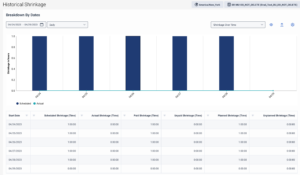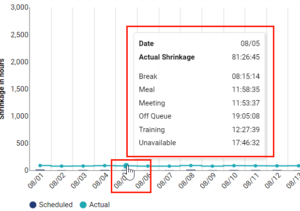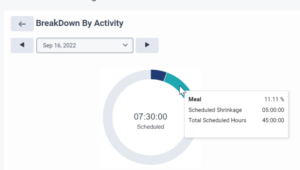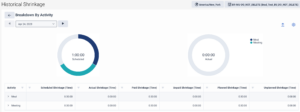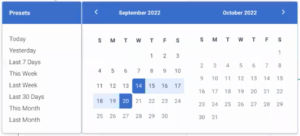Serie: Historische Schrumpfung
Navigieren in der Ansicht "Historischer Schwund
Voraussetzungen
- Workforce Management > Schrumpfung > Ansicht Genehmigung
- Gruppen > Arbeitsteams > Ansicht Genehmigung
Die Schrumpfungsansicht zeigt die Daten für eine Managementeinheit oder ein Arbeitsteam auf der Grundlage des von Ihnen gewählten Datumsbereichs und der gewählten Granularität an. Sie können eine grafische Darstellung der geplanten und tatsächlichen Schrumpfungsdetails für die Schrumpfung im Zeitverlauf und die aggregierte Schrumpfung anzeigen.
Die Tabelle unter dem Diagramm zeigt die Daten, die Sie in den Diagrammen sehen. Sie können die Spalten sortieren; wenn jedoch alle Nullen in einer Spalte vorhanden sind, erfolgt keine Sortierung. CKlicken Sie auf die voreingestellte Option, um Daten für einen bestimmten Tag anzuzeigen. Wenn keine Daten vorhanden sind, wird eine leere Tabelle angezeigt.
Wenn Sie den Mauszeiger über den Balken oder das Datum in der Zeile des Diagramms bewegen, können Sie die Details zur geplanten und tatsächlichen Schrumpfung im Zeitverlauf anzeigen. Klicken Sie auf das Bild, um es zu vergrößern.
Wenn Sie auf einen der Balken oder Punkte in der Zeile des Diagramms klicken, können Sie eine detailliertere Ansicht der Aufschlüsselungsdaten nach Aktivität für den jeweiligen Tag oder die jeweilige Woche basierend auf der von Ihnen ausgewählten Granularität anzeigen. Sie können vorwärts und rückwärts blättern, um zwischen den Tagen zu wechseln und die entsprechenden Daten anzuzeigen. Weitere Informationen zum Konfigurieren von Aktivitätscodes finden Sie unter Aktivitätscodes konfigurieren . Klicken Sie auf das Bild, um es zu vergrößern.
Um von der Ansicht "Schrumpfung im Zeitverlauf" zu dieser Ansicht zu gelangen, klicken Sie auf einen Balken oder einen Punkt im Diagramm.
In den folgenden Abschnitten werden die Felder und entsprechenden Beschreibungen in der Ansicht „Historische Schrumpfung“ sowie die Felder in der Tabelle, die auf die Diagramme folgt, erläutert.
In der folgenden Tabelle sind die Felder und die entsprechenden Beschreibungen in der Ansicht Historischer Schwund aufgeführt.
In der folgenden Tabelle sind die Felder und die entsprechenden Beschreibungen in der Tabelle aufgeführt, die unter dem Schrumpfungsdiagramm angezeigt wird. Die in jeder Spalte angezeigten Daten beziehen sich auf Aktivitäten, die als Schrumpfungsaktivitäten konfiguriert sind.
| Feld | Beschreibung |
|---|---|
| Startdatum | Zeigt das Datum an, zu dem die Schrumpfungsinformationen in den anderen Spalten angezeigt werden. |
| Geplante Schrumpfung (Zeit) | Schrumpfungsdauer entsprechend der geplanten Aktivität. |
| Tatsächliche Schrumpfung (Zeit) | Schrumpfungsdauer gemäß der aktuellen Aktivität. |
| Bezahlter Schwund (Zeit) | Geplante Schrumpfungsdauer konfiguriert und bezahlt. |
| Unbezahlter Schwund (Zeit) | Geplante Schrumpfungsdauer, die konfiguriert und unbezahlt ist. |
| Geplante Schrumpfung (Zeit) | Geplante Schrumpfungsdauer, die konfiguriert und geplant wird. |
| Ungeplanter Schwund (Zeit) | Geplante Schrumpfungsdauer, die konfiguriert und ungeplant ist. |
Informationen zum Überprüfen der Schrumpfungsberechnungslogik finden Sie unter Überblick über die historische Schrumpfung . Informationen zur Aktivitätskonfiguration von ganztägigen Abwesenheitsanträgen für geplant/ungeplant und bezahlt/unbezahlt , sehen Aktivitätscodes konfigurieren .